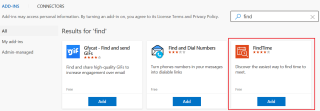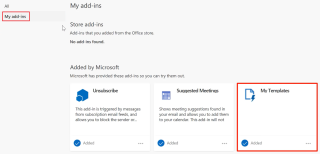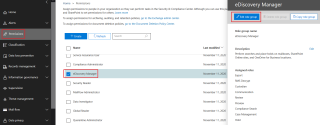McAfee Anti-Spami Outlooktan Kaldırma
McAfee Anti-Spam sekmesi Microsoft Outlook'tan nasıl kaldırılır.

Bu makalede, Exchange Online ve SharePoint Online kiracı yapılandırma ayarlarında yapılan değişiklikler ve kullanıcılar tarafından belgelerde ve diğer öğelerde yapılan değişiklikler gibi Microsoft 365 kiracısındaki kullanıcı ve yönetim etkinliğini izlemek için O365 denetim günlüğüne ve özelliklerine genel bakış açıklanmaktadır. Yöneticiler, uyumluluk yükümlülüklerini yerine getirmek için Microsoft 365'te bulunan denetim bilgilerini kullanabilir.
1.1 Posta kutusu denetiminin varsayılan olarak açık olduğunu doğrulayın
1.2 Microsoft 365 Grup posta kutuları için posta kutusu eylemleri
1.3 Varsayılan olarak posta kutusu denetimini kapatın
1.5.1 Denetimi açmak için PowerShell'i kullanın
1.6 Posta kutusu denetimini etkinleştir
1.7 Belirli posta kutuları için posta kutusu denetimini devre dışı bırakın
2 Exchange Çevrimiçi Denetim Raporları
3 O365 denetim günlükleri powershell
4 SharePoint Online'da denetim günlüğü raporları nasıl görüntülenir?
Posta kutusu denetimi
Microsoft, tüm kuruluşlar için varsayılan olarak posta kutusu denetim günlüğünü etkinleştiriyor. Bu, posta kutusu sahipleri, temsilciler ve yöneticiler tarafından gerçekleştirilen belirli eylemlerin otomatik olarak günlüğe kaydedildiği ve ilgili posta kutusu denetim kayıtlarının, bunları posta kutusu denetim günlüğünde aradığınızda mevcut olacağı anlamına gelir. Posta kutusu denetimi varsayılan olarak açılmadan önce, kuruluşunuzdaki her kullanıcı posta kutusu için bunu manuel olarak etkinleştirmeniz gerekiyordu.
Varsayılan olarak açık olan posta kutusu denetiminin bazı avantajları şunlardır:
Posta kutusu denetiminin varsayılan olarak açık olduğunu doğrulayın
Kuruluşunuz için posta kutusu denetiminin varsayılan olarak açık olduğunu doğrulamak için Exchange Online PowerShell'de aşağıdaki komutu çalıştırın :
Get-OrganizationConfig | FL Denetimi Devre Dışı
False değeri , posta kutusu denetiminin varsayılan olarak kuruluş için etkinleştirildiğini gösterir. Bu, varsayılan olarak kurumsal değer, belirli posta kutularındaki posta kutusu denetleme ayarını geçersiz kılar. Örneğin, bir posta kutusu için posta kutusu denetimi devre dışı bırakılırsa (posta kutusunda AuditEnabled özelliği False'dır ), posta kutusu denetimi varsayılan olarak kuruluş için etkinleştirildiğinden, posta kutusu için varsayılan posta kutusu eylemleri denetlenmeye devam eder.
Belirli posta kutuları için posta kutusu denetiminin devre dışı bırakılması için, posta kutusu sahibi ve posta kutusuna erişim yetkisi verilmiş diğer kullanıcılar için posta kutusu denetimi atlamasını yapılandırırsınız. Daha fazla bilgi için bkz. Posta kutusu denetim günlüğünü atla .
Microsoft 365 Grup posta kutuları için posta kutusu eylemleri
Posta kutusu denetimi varsayılan olarak Microsoft 365 Grup posta kutularına posta kutusu denetim günlüğü getirir, ancak günlüğe kaydedilenleri özelleştiremezsiniz (herhangi bir oturum açma türü için günlüğe kaydedilen posta kutusu eylemlerini ekleyemez veya kaldıramazsınız). Microsoft 365 Grup posta kutusuna Tam Erişim iznine sahip bir yöneticinin temsilci olarak kabul edildiğini unutmayın.
Varsayılan olarak posta kutusu denetimini kapatın
Exchange Online PowerShell'de aşağıdaki komutu çalıştırarak tüm kuruluşunuz için posta kutusu denetimini varsayılan olarak kapatabilirsiniz:
Set-OrganizationConfig -AuditDisabled $true
Posta kutusu denetimini varsayılan olarak kapatmak, aşağıdaki sonuçları verir:
Denetim günlüğü
Microsoft 365'te uyumluluk için Denetim Günlüğü muhtemelen en önemli araçtır. Tüm Microsoft 365 hizmetlerinde her kullanıcı ve hesap eylemini izler. Tüm kullanıcılar ve tüm ürünler için silme, paylaşım, indirme, düzenleme, okuma vb. raporları çalıştırabilirsiniz. Belirli etkinlikler gerçekleştiğinde bildirim almak için özel uyarılar da ayarlayabilirsiniz.
Tüm kullanışlılığına rağmen, bununla ilgili en şaşırtıcı şey, varsayılan olarak açık olmamasıdır.
Günlüklere erişiminiz varsa kolayca çözülebilecek bir sorgu veya sorunla karşılaştığınızda, yalnızca ilk etapta hiçbir zaman etkinleştirilmediklerini öğrenmek sinir bozucu olabilir. Bunu kendi kuruluşunuzda nasıl kuracağınız aşağıda açıklanmıştır.
Denetimi aç
Denetim günlüğünde arama yapmaya başlamadan önce sizin (veya başka bir yöneticinin) denetim günlüğünü açmanız gerekir.

Denetimi açmak için PowerShell'i kullanın
Enable-OrganizationCustomization
Birleşik Denetim Günlüğünü etkinleştirmek için aşağıdaki komutu çalıştırın:
Set-AdminAuditLogConfig -UnifiedAuditLogIngestionEnabled $true
Posta kutusu denetimini etkinleştir
Tek bir posta kutusu için denetimi etkinleştirmek için PowerShell komutunu kullanın:
Set-Mailbox -Identity “Test 12” -AuditEnabled $true
Kuruluşunuzdaki tüm posta kutuları için denetimi etkinleştirmek için PowerShell komutunu kullanın:
Get-Mailbox -ResultSize Unlimited -Filter{RecipientTypeDetails -eq “UserMailbox”} | Set-Posta Kutusu -AuditEnabled$true
Denetimi başarıyla etkinleştirip etkinleştirmediğinizi doğrulamak için Exchange Online'da “ Get-Mailbox ” komutunu çalıştırmanız gerekir. AuditEnabled özelliğinin “ True ” değeri, posta kutusu denetim günlüğünü başarıyla etkinleştirdiğinizi onaylar.

Belirli posta kutuları için posta kutusu denetimini devre dışı bırakın
Şu anda, kuruluşunuzda posta kutusu denetimi varsayılan olarak açıkken belirli posta kutuları için posta kutusu denetimini devre dışı bırakamazsınız. Örneğin, AuditEnabled posta kutusu özelliğinin False olarak ayarlanması yok sayılır.
Ancak, belirtilen kullanıcılar tarafından yapılan tüm posta kutusu eylemlerinin, eylemlerin nerede gerçekleştiğine bakılmaksızın günlüğe kaydedilmesini önlemek için Exchange Online PowerShell'de Set-MailboxAuditBypassAssociation cmdlet'ini kullanmaya devam edebilirsiniz. Örneğin:
Belirli bir kullanıcı için posta kutusu denetim günlüğünü atlamak için:
Set-MailboxAuditBypassAssociation -Identity “Posta Kutusu” -AuditByPassEnabled $true

Belirtilen kullanıcı için denetimin atlandığını doğrulamak için aşağıdaki komutu çalıştırın:
Get-MailboxAuditBypassAssociation “Posta Kutusu” | fl denetimib*

True değeri , posta kutusu denetim günlüğünün kullanıcı için atlandığını gösterir.
Exchange Online Denetim Raporları
Exchange Online denetim raporları, posta kutusu erişimi ve yöneticiler tarafından bir kuruluşun Exchange Online kiracısında yapılan değişikliklerle ilgili ayrıntıları içerir.
O365 denetim günlükleri powershell
Bir posta kutusu denetimini aramak için:
Search-MailboxAuditLog [email protected] -ShowDetails -StartDate 01/01/2021 -EndDate 01/31/22021
Sonuçları bir csv dosyasına aktarmak için:
Search-MailboxAuditLog [email protected] -ShowDetails -BaşlangıçTarihi 01/01/2021 -Bitiş Tarihi 01/31/2021 | Dışa Aktarma-Csv C:\users\AuditLogs.csv -NoTypeInformation
İşlemlere göre günlükleri görüntülemek ve dışa aktarmak için :
Search-MailboxAuditLog -Identity [email protected] -ResultSize 250000 -Operations HardDelete,Move,MoveToDeletedItems,SoftDelete -LogonTypes Admin,Delegate,Owner -StartDate 01/01/2021 -EndDate 01/31/2021 -ShowDetails | Dışa Aktarma-Csv C:\AuditLogs.csv -NoTypeInformation
Oturum açma türlerine göre günlükleri görüntülemek ve dışa aktarmak için :
Search-MailboxAuditLog [email protected] -ResultSize 250000 -StartDate 01/01/2021 -EndDate 01/31/2021 -LogonTypes Owner,Delegate,Admin -ShowDetails | Dışa Aktarma-Csv C:\AuditLogs.csv -NoTypeInformation
Birleşik denetim günlüğünü aramak için:
Search-UnifiedAuditLog -StartDate 01/01/2021 -EndDate 01/31/2021 -RecordType SharePointFileOperation
Birleştirilmiş denetim günlüğünün belirli özelliklerini bir CSV dosyasına aktarmak için:
$denetleme günlüğü | Select-Object -Property CreationDate,UserIds,RecordType,AuditData | Dışa Aktarma-Csv -Ekle -Yol c:\AuditLogs\PowerShellAuditlog.csv -NoTypeInformation
Taşıma kuralı değişikliklerini görüntülemek için :
Search-AdminAuditLog -Cmdlet Set-TransportRule -StartDate 01/01/2021 -EndDate 01/31/2021 Search-UnifiedAuditLog -Operations Set-TransportRule -StartDate 01/01/2021 -EndDate
01/31/2021
Spam filtrelerindeki değişiklikleri görüntülemek için:
Search-AdminAuditLog -Cmdlet Set-HostedContentFilterPolicy -StartDate 01/01/2021 -EndDate 01/31/2021 Search-UnifiedAuditLog -Operations Set-HostedContentFilterPolicy -StartDate 01/01/2021 -EndDate
01/31/21
Bağlantı filtresi değişikliklerini kontrol etmek için:
Search-AdminAuditLog -Cmdlet Set-HostedConnectionFilterPolicy -StartDate 01/01/2021 -EndDate 01/31/2021 Search-UnifiedAuditLog -Operations Set-HostedConnectionFilterPolicy -StartDate 01/01/2021 -EndDate
01/31/21
SharePoint Online ortamınızı denetlemek, güvende kalmanıza ve yasal uyumluluk gereksinimlerini karşılamanıza yardımcı olur. SharePoint Online yerel aracınızın sağladığı denetim raporlarını görüntülemek için:
SharePoint denetim günlüğü raporları, SharePoint ortamınızdaki tüm etkinlikleri analiz etmenize olanak tanır.
O365 denetim günlükleri API'si
Microsoft, yöneticilerin Microsoft 365 kiracıları hakkında toplu işlem bilgileri elde etmelerini sağlayan raporlama hizmetleri sağlar. Microsoft 365 Yönetim Etkinliği API'si, kimlik doğrulama için endüstri standardı RESTful tasarımı ve OAuth v2'yi kullanır; bu, verileri almayı ve görselleştirme araçlarına ve uygulamalarına almayı denemeye başlamayı kolaylaştırır.
API, Microsoft 365'te kullanıcı, yönetici, işlemler ve güvenlik etkinliği hakkında bilgiler içeren bir veri akışı sağlar. Veriler, yasal amaçlarla tutulabilir veya bir şirket içi altyapıdan veya diğer kaynaklardan sağlanan günlük verileriyle birleştirilebilir. kuruluş genelinde operasyonlar, güvenlik ve uyumluluk için izleme çözümü.
Yönetim Etkinliği API'si şu anda SharePoint Online, OneDrive İş, Exchange Online ve Azure AD'den 150'den fazla işlem türünün kapsamlı bir görünümünü sağlar. API, tüm hizmetlerde ortak olan 10'dan fazla alanla tutarlı bir denetim şeması sağlar.
Bu, kuruluşların olaylar arasında kolay bağlantılar kurmasını sağlar ve veriler üzerinde akıl yürütmenin yeni yollarını sağlar. Düzinelerce Bağımsız Yazılım Satıcısı (ISV), Microsoft ile ortaklık kurdu ve API'ye dayalı çözümler geliştirdi. Bazı çözümler yalnızca Microsoft 365 verilerine odaklanırken, diğerleri tüm işlemler, güvenlik ve uyumlulukla ilgili etkinliklerin birleşik bir görünümünü oluşturmak için birden çok bulut sağlayıcısından ve şirket içi sistemden veri alma yeteneği sağlar. Daha fazla bilgi için Microsoft 365 Yönetim Etkinliği API başvurusuna bakın .
Ayrıca Okuyun : Microsoft Bulut Uygulama Güvenliği: Kesin Kılavuz
Özet
O365 denetim günlüğü, Güvenlik merkezindeki çeşitli özellikleri ve uzak PowerShell ve bir Web Hizmetleri REST API'sini kullanarak günlük verilerini almak ve analiz etmek için programatik yöntemler içerir. Yöneticiler, temel kiracı ve hizmet yapılandırma öğelerinde, belgelerde ve diğer öğelerde yapılan değişiklikleri izlemek için Microsoft Microsoft 365'teki denetleme özelliklerini kullanabilir.
McAfee Anti-Spam sekmesi Microsoft Outlook'tan nasıl kaldırılır.
Microsoft Word 365 belgesinde arka plan ayarlamaya yönelik birkaç seçeneği gösteren bir eğitim.
Microsoft Office uygulamalarıyla çalışırken Bir şeyler ters gitti hatası 1058-13 aldığınız yaygın bir sorunu çözün
OneNote, aradığınız notları açamadığını söylüyorsa, uygulamanızı onarın. Bu işe yaramazsa, uygulamayı sıfırlayın.
Arşiv posta kutusu, kullanıcıların e-posta mesajlarının ek depolanmasına izin verir. Ancak bazı senaryolarda e-postalar Microsoft 365'te arşive taşınmıyor.
Bu gönderi, Microsoft 365'teki posta kutusu geçişleriyle ilgilidir, bu nedenle bu bölümde yalnızca Exchange Online ve karma yönetim konularına odaklanacağız.
Office 365 posta kutusunda posta kullanıcısı olarak gösterilen paylaşılan posta kutusu nasıl çözülür? Posta kutusu, Exchange çevrimiçi'de MailUser olarak görünüyor ve SharedMailbox değil...
Bu gönderide, Outlook'ta Buluşma için Zaman Bul'un sunduklarına derinlemesine bir dalış yapacağım. O halde lafı fazla uzatmadan başlayalım.
Bu makale, Outlook'ta e-posta şablonlarının nasıl oluşturulacağını ve kullanılacağını açıklar.
Advanced eDiscovery O365, içeriğinize yanıt veren içeriği korumak, toplamak, gözden geçirmek, analiz etmek ve dışa aktarmak için uçtan uca bir iş akışı sağlar.

![[ÇÖZÜLDÜ] Office 365te Arşive Taşınmayan E-postalar [ÇÖZÜLDÜ] Office 365te Arşive Taşınmayan E-postalar](https://cloudo3.com/resources1/imagesv2/image-7607-0607160204474.png)